Arcgis中投影转换的操作步骤
arcgis栅格84转2000坐标系

arcgis栅格84转2000坐标系
在ArcGIS中将栅格数据从WGS84坐标系转换为2000坐标系,你可以使用ArcGIS的投影工具来完成。
以下是一般的步骤:
1.打开ArcMap:启动ArcMap软件。
2.加载数据:将包含栅格数据的图层加载到ArcMap中。
3.选择数据框:在ArcMap中,确保你选择了要进行坐标系转换的数据框。
4.打开工具箱:在ArcMap界面中,选择"窗口"菜单,然后点击"工具箱"以打开ArcToolbox。
5.使用投影工具:在ArcToolbox中,展开"数据管理工具">"投影和转换">"投影"。
选择"投影"工具。
6.设置参数:在投影工具的参数设置中,选择要投影的输入数据(WGS84栅格数据),然后选择输出坐标系为2000坐标系。
7.运行工具:点击"运行"按钮,等待工具完成投影转换过程。
8.保存结果:将投影后的栅格数据保存到新的文件中,以避免覆盖原始数据。
这样,你就完成了从WGS84到2000坐标系的栅格数据转换。
请注意,确保选择适当的投影参数和坐标系定义,以满足你的实际需求。
09.MapGIS投影转换
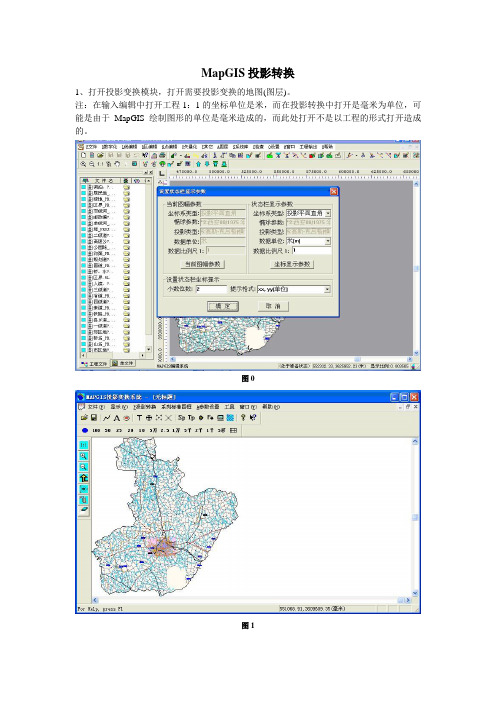
MapGIS投影转换
1、打开投影变换模块,打开需要投影变换的地图(图层)。
注:在输入编辑中打开工程1:1的坐标单位是米,而在投影转换中打开是毫米为单位,可能是由于MapGIS绘制图形的单位是毫米造成的,而此处打开不是以工程的形式打开造成的。
图0
图1
2、菜单“投影转换”->“工作区直接投影转换,弹出如下图3对话框,点击“选择文件”,出现图4,选择要转换的图层。
图2
图3
图4
3、点击图3对话框中的“当前投影”按钮,出现图5对话框,根据具体情况,同一设置选“否”,设置当前投影参数,同样设置“目的投影”参数,本例由1:1转换为1:2.5万的,由于打开文件时坐标单位由米自动读为毫米(MapGIS内部问题),因此设置目的投影时候,比例尺直接改为25即可(单位为米)(如图7),或者使用MapGIS一致的单位mm,则比例尺分母使用25000(如图8)。
最后点击开始转换按钮。
图5
图6
图7
图8
4、转换后的地图如图9。
单位是mm或者m,不过结果都是对的。
此处只介绍了从打开工作区进行的投影转换,还有成批文件转换,单文件转换等,比例尺的
设置是一样也是最重要的,其他都很简单。
ArcGIS进行自定义投影转换(重投影)

ArcGIS进⾏⾃定义投影转换(重投影)这⾥记录⼀下使⽤⾃定义七参数进⾏投影转换的过程。
1、主动创建⾃定义地理(坐标)变换
⾸先在系统⼯具箱⾥⾯选择创建⾃定义地理(坐标)变换
在弹出的窗⼝中输⼊相关参数即可。
转换⽅法选择COORDINATE_FRAME(坐标系框架)
2、进⾏投影变换
在系统⼯具箱中选择投影栅格进⾏重投影操作。
在弹出的对话框中设置相应的参数,然后点击确定。
可以在结果窗⼝查看任务
3、动态投影
动态投影是指将不同坐标系的数据,动态投影到某⼀坐标系(数据框的坐标系)。
先设置数据框的坐标系
选择坐标系后点击应⽤。
然后设置使⽤的变换⽅式
这⾥你也可以新建⼀个地理变换,点击右侧新建按钮,在弹出框中设置相关参数即可。
4、其它补充
ArcGIS 中⾃定义的坐标转换保存在%AppData%\Roaming\ESRI\Desktop10.2\ArcToolbox\CustomTransformations 中。
aricgis投影转换的方法

ArcGIS中定义的投影转换方法,在对数据的空间信息要求较高的工程中往往不能适用,有比较明显的偏差。
在项目的前期数据准备工作中,需要进行更加精确的三参数或七参数投影转换。
下面介绍两种办法来在A rcGIS Deskto p中进行这种转换。
方法1:在ArcMa p中进行动态转换(On the fly)假设原投影坐标系统为X ian80坐标系统,本例选择为系统预设的P rojec ted Coordi nateSystem s\GaussKruger\Xian 1980\Xian 1980 GK Zone 20投影,中央经线为117度,要转换成Be ijing 1954\Beijin g 1954 GK Zone 20N。
在ArcMa p中加载了图层之后,打开View-Data Frame. Proper ties对话框,显示当前的投影坐标系统为Xian 1980 GK Zone 20,在下面的选择坐标系统框中选择Be ijing 1954 GK Zone 20N,在右边有一个按钮为Tr ansfo rmati ons...s点击打开一个投影转换对话框,可以在对话框中看到Co nvert from和I nto表明了我们想从什么坐标系统转换到什么坐标系统。
在下方的us ing下拉框右边,点击New...,新建一个投影转换公式,在Metho d 下拉框中可以选择一系列转换方法,其中有一些是三参数的,有一些是七参数的,然后在参数表中输入各个转换参数。
输入完毕以后,点击OK,回到之前的投影转换对话框,再点击OK,就完成了对当前地图的动态投影转换。
这时还没有对图层文件本身的投影进行转换,要转换图层文件本身的投影,再使用数据导出,导出时选择投影为当前地图的投影即可。
ArcGIS中的投影和坐标转换
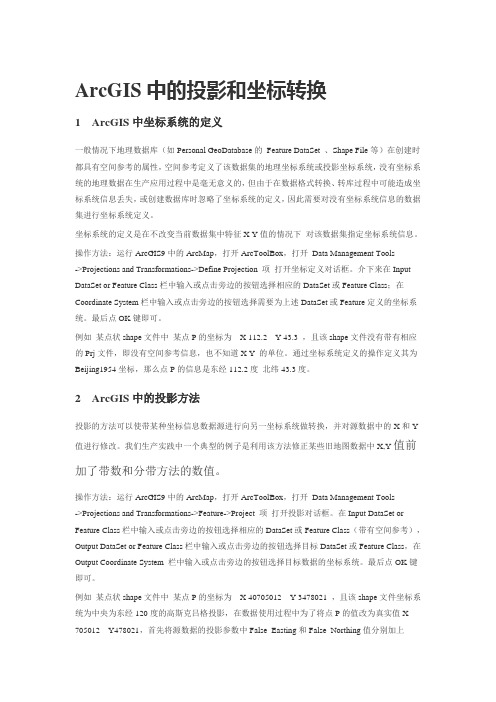
ArcGIS中的投影和坐标转换1 ArcGIS中坐标系统的定义一般情况下地理数据库(如Personal GeoDatabase的Feature DataSet 、Shape File等)在创建时都具有空间参考的属性,空间参考定义了该数据集的地理坐标系统或投影坐标系统,没有坐标系统的地理数据在生产应用过程中是毫无意义的,但由于在数据格式转换、转库过程中可能造成坐标系统信息丢失,或创建数据库时忽略了坐标系统的定义,因此需要对没有坐标系统信息的数据集进行坐标系统定义。
坐标系统的定义是在不改变当前数据集中特征X Y值的情况下对该数据集指定坐标系统信息。
操作方法:运行ArcGIS9中的ArcMap,打开ArcToolBox,打开Data Management Tools->Projections and Transformations->Define Projection 项打开坐标定义对话框。
介下来在Input DataSet or Feature Class栏中输入或点击旁边的按钮选择相应的DataSet或Feature Class;在Coordinate System栏中输入或点击旁边的按钮选择需要为上述DataSet或Feature定义的坐标系统。
最后点OK键即可。
例如某点状shape文件中某点P的坐标为X 112.2 Y 43.3 ,且该shape文件没有带有相应的Prj文件,即没有空间参考信息,也不知道X Y 的单位。
通过坐标系统定义的操作定义其为Beijing1954坐标,那么点P的信息是东经112.2度北纬43.3度。
2 ArcGIS中的投影方法投影的方法可以使带某种坐标信息数据源进行向另一坐标系统做转换,并对源数据中的X和Y 值进行修改。
我们生产实践中一个典型的例子是利用该方法修正某些旧地图数据中X,Y值前加了带数和分带方法的数值。
操作方法:运行ArcGIS9中的ArcMap,打开ArcToolBox,打开Data Management Tools->Projections and Transformations->Feature->Project 项打开投影对话框。
ARCGIS教程第二十二章投影变换、坐标校正.
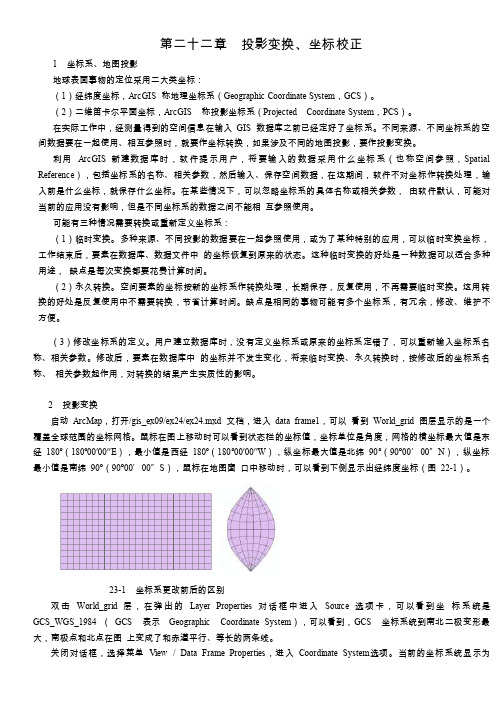
第二十二章投影变换、坐标校正1 坐标系、地图投影地球表面事物的定位采用二大类坐标:(1)经纬度坐标,ArcGIS 称地理坐标系(Geographic Coordinate System,GCS)。
(2)二维笛卡尔平面坐标,ArcGIS 称投影坐标系(Projected Coordinate System,PCS)。
在实际工作中,经测量得到的空间信息在输入GIS 数据库之前已经定好了坐标系。
不同来源、不同坐标系的空间数据要在一起使用、相互参照时,就要作坐标转换,如果涉及不同的地图投影,要作投影变换。
利用ArcGIS 新建数据库时,软件提示用户,将要输入的数据采用什么坐标系(也称空间参照,Spatial Reference),包括坐标系的名称、相关参数,然后输入、保存空间数据,在这期间,软件不对坐标作转换处理,输入前是什么坐标,就保存什么坐标。
在某些情况下,可以忽略坐标系的具体名称或相关参数,由软件默认,可能对当前的应用没有影响,但是不同坐标系的数据之间不能相互参照使用。
可能有三种情况需要转换或重新定义坐标系:(1)临时变换。
多种来源、不同投影的数据要在一起参照使用,或为了某种特别的应用,可以临时变换坐标,工作结束后,要素在数据库、数据文件中的坐标恢复到原来的状态。
这种临时变换的好处是一种数据可以适合多种用途,缺点是每次变换都要花费计算时间。
(2)永久转换。
空间要素的坐标按新的坐标系作转换处理,长期保存,反复使用,不再需要临时变换。
这用转换的好处是反复使用中不需要转换,节省计算时间。
缺点是相同的事物可能有多个坐标系,有冗余,修改、维护不方便。
(3)修改坐标系的定义。
用户建立数据库时,没有定义坐标系或原来的坐标系定错了,可以重新输入坐标系名称、相关参数。
修改后,要素在数据库中的坐标并不发生变化,将来临时变换、永久转换时,按修改后的坐标系名称、相关参数起作用,对转换的结果产生实质性的影响。
2 投影变换启动ArcMap,打开/gis_ex09/ex24/ex24.mxd 文档,进入data frame1,可以看到World_grid 图层显示的是一个覆盖全球范围的坐标网格。
Mapgis数据投影步骤
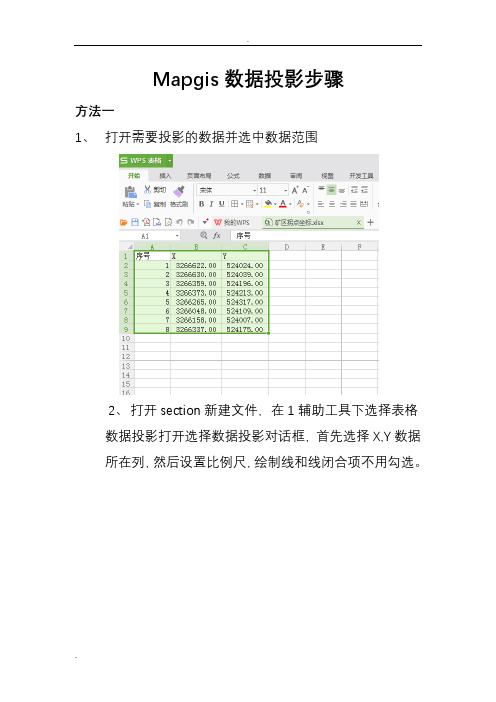
Mapgis数据投影步骤方法一1、打开需要投影的数据并选中数据范围2、打开section新建文件,在1辅助工具下选择表格数据投影打开选择数据投影对话框,首先选择X,Y数据所在列,然后设置比例尺,绘制线和线闭合项不用勾选。
3、文字图元参数,子图图元参数。
4、所有参数设置完成后点击确定。
5、点击1:1复原,保存点文件。
注:1:1复原后看不到投影内容,移动鼠标缩小窗口范围,将最左下角位于原点的点删除后再点击保存点文件,1:1复原可见投影内容。
方法二1、Excel数据准备,文件另存为文本文件(制表符分隔)(*txt)格式2、打开mapgis主菜单—>实用服务—>投影变换2、投影转换菜单—>U用户文件投影转换3、打开文件5、在设置用户文件选项中,选择按指定分隔符,弹出对话框忽略,单击设置投影参数中的设置分隔符,可以用分号、逗号、空格、或是Tab键隔开。
6、在设置投影参数中继续设置用户投影参数和结果投影参数如下7、点击投影变换然后点击确定8、点击1:1复位,保存点文件结束Mapgis图像矫正一、图片处理1、首先打开“图像处理”,再打开“图像分析”。
2、点击“文件”里的“数据输入”。
3、选择要添加文件的格式。
4、点击“添加文件”把要转的图片打开。
5、点击“转换”再点击“完成”。
二、标准图框生成方法一:1、进入MAPGIS主界面→“实用服务”→“投影变换”。
2、“系列标准图框”→“生成1:1万图框”。
3、在弹出的下列对话框中设置图框参数。
选择图框模式:选择高斯坐标实线公里网。
参数输入(DMS):输入图框左下角经纬度和网间间距。
(一般情况下,网间间距不需修改,使用默认参数即可。
只需输入图框左下角的经纬度。
输入图框文件名:图框文件名可通过点击“图框文件名”按钮输入,也可直接在其后的空白框内输入。
选择椭球参数:点击“椭球参数”按钮选择椭球参数。
选择西安80/1975年I.U.G.G推荐椭球。
4、主要参数都输入完毕以后,单击“确定”按钮,系统会弹出如下对话框,“图框内容”可不管,而在“图框参数选择”的6个选项中,将左下角平移为原点和旋转图框底边水平两项不要勾选,其余4项全部勾选。
Arcgis投影变换原理与应用讲解

投影选择
根据不同的应用需求选择合适的 投影类型,如制作世界地图时通 常选择等面积投影,制作地形图 时通常选择等角投影。
投影变换方法
参数变换法
数字变换法
通过已知的参数和公式将地理坐标转 换为地图坐标,需要确定参数的准确 性和适用范围。
利用性和分析精度。
06 总结与展望
投影变换的未来发展方向
投影变换算法优化
随着计算机技术的发展,未来投 影变换算法将进一步优化,提高
变换的准确性和效率。
多源数据融合
随着地理信息数据的多样化,未来 投影变换将更多地应用于多源数据 的融合处理,提高数据的一致性和 可比性。
动态地图投影
为了满足实时性和动态性的需求, 未来投影变换将更多地应用于动态 地图的生成和处理。
投影变换基本概念
01
02
03
投影变换
将地理坐标转换为地图坐 标的过程,包括地图投影 和坐标变换两个步骤。
地图投影
将地球表面上的点映射到 平面上的过程,需要选择 合适的投影方法和参数。
坐标变换
将地理坐标转换为地图坐 标的过程,需要建立地理 坐标系和地图坐标系之间 的转换关系。
投影分类与选择
投影分类
案例三:空间数据整合中的投影变换
总结词
空间数据整合是地理信息技术的重要应用之一,通过投影变换可以实现不同来源和格式 的空间数据的整合。
详细描述
在空间数据整合中,不同来源和格式的空间数据可能采用不同的坐标系和投影方式。为 了实现空间数据的整合和分析,需要进行坐标系之间的转换。ArcGIS的投影变换功能 可以将不同来源和格式的空间数据转换为统一的坐标系和投影方式,提高空间数据的可
- 1、下载文档前请自行甄别文档内容的完整性,平台不提供额外的编辑、内容补充、找答案等附加服务。
- 2、"仅部分预览"的文档,不可在线预览部分如存在完整性等问题,可反馈申请退款(可完整预览的文档不适用该条件!)。
- 3、如文档侵犯您的权益,请联系客服反馈,我们会尽快为您处理(人工客服工作时间:9:00-18:30)。
1、加载实验数据JJ_unknown(未知投影信息),打开后如图1所示:
图1
2、在ArcToolbox里点击数据管理工具→投影和变换→定义投影,出现如图2所示对话框:
图2
点击坐标系旁边的 按钮,如图3:
图3
选择投影坐标系→Gauss Kruger→Xian1980→ ,如图4所示:
设置完成后点击确定,即投影设置完成。
图7
图8
图9Mollweide投影图
6、同样的方法变换成墨卡托投影:如图10-13。
图10
图11
图12
图13墨卡托投影
7、双标准线等角圆锥投影——25N,45N标准线,中央经线110E),如图14。
图14双标准线等角圆锥投影
二、用提供的晋江数据JJ_unknown(未知投影信息),完成xian80基准,3°带,第40度带的高斯-克吕格投影的设置;实现与JJ-city80数据投影匹配。
图1
2、在ArcToolbox中选择数据管理工具→投影和变换→定义投影,出现如图所示界面,在输入要素集或要素类里选择要进行定义投影的数据china_prov,如图2。
图2
3、在坐标系中选择Beijing_1954,如图3;点击Beijing1954,出现如图4的地理坐标系属性设置界面。
换:
在ArcToolbox中选择数据管理工具→投影和变换→要素→投影
图5
5、在投影界面,首先在输入数据集或要素类里选择要进行投影变换的数据,在输出数据集或要素类里选择输出路径及文件名,在输出坐标系里选择World_Mollweide,如图6,7。
图8为原图,图9为投影变换后的Mollweide投影图。
图6
Arcgis中投影转换操作步骤
一、用提供的中国地图china_prov数据,在ArcGIS中完成beijing54基准设置、以及不同地图投影设置与转换(摩尔维特投影;墨卡托投影,双标准线等角圆锥投影——25N,45N标准线,中央经线110E);并生成经纬网格5°的布局图。
实验步骤:
1、加载实验数据china_prov,打开后如图1所示:
